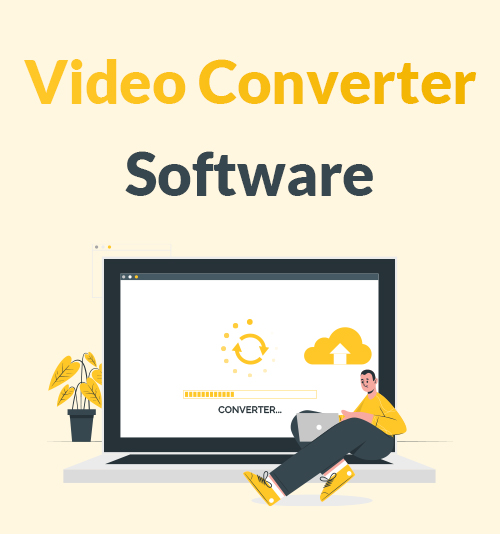
„Verabschieden Sie sich von jeglichem Format-Rätsel und begrüßen Sie die Allheilmittel im Jahr 2023!“
Warum vertiefen Sie sich in die Lösung dieses Formatproblems? Sie hätten die Zeit damit verbringen können, sich nach tagelanger Arbeit zu entspannen. Alle paar Minuten erscheint eine neue Software und ein Problem wird gelöst.
Sie können sich eine solche Software aus dem Internet holen und das Formatproblem ein für alle Mal lösen. Beim Googeln nach „Bester Videokonverter“ werden 100 Millionen Ergebnisse erzielt. Ist es nicht eine zeitaufwändige Aufgabe, aus unzähligen „Besten“ das Beste herauszusuchen?
Dank dieses Artikels müssen Sie nicht das ganze Internet durchsuchen, um das am besten geeignete Tool zum Ändern des Videoformats zu finden. Hier präsentieren wir die besten Stücke von Videokonverter-Software für Sie zur Auswahl.
Kommen wir gleich zum Inhalt.
INHALT
- Teil 1. Ihre erste Wahl für Videokonverter-Software – BeeConverter
- Teil 2. Bestbewertete Videokonverter-Software: kostenlos und kostenpflichtig
- Wondershare UniConverter – All-in-One-Videokonverter
- VideoProc Video Converter – KI-gestützter schneller Konverter
- Movavi Video Converter – Konvertierungssoftware für Videodateien
- Freemake Video Converter – Kostenloser Videokonverter
- Aiseesoft Video Converter Ultimate – Bestes Tool für visuelle Effekte
- Any Video Converter Ultimate – Mehrzweck-Videokonvertierungsprogramm
- Format Factory – Kostenloser Videokonverter für Windows
- HandBrake – Open-Source-Videokonverter
- VLC Player – Bester kostenloser Videokonverter und Player
Ihre erste Wahl für Videokonverter-Software – BeeConverter
BeeConverter ist eines der wenigen Desktop-Programme, zu denen Sie möglicherweise zuerst wechseln. Was Sie am meisten reizt, ist der Komfort, den es Ihnen bietet. Bevor ich Ihnen zeige, wie praktisch das Konvertieren von Videodateien ist, werde ich Ihnen zunächst seine Killerfunktionen vorstellen.
● Intuitives und übersichtliches Layout
● 60-mal schnellere Dateikonvertierung ⭐
● Massenkonvertierung und verlustfreie Konvertierung
● Unterstützt Video-, Audio- und Bildformate (MP4, MOV, MKV, MP3, WAV, GIF, JPG…)
● Einfache Video-Downloads und einfache Videobearbeitung
Ganz gleich, ob Sie Pädagoge, Influencer oder jemand sind, der einen beliebigen Job annimmt, die Videokonvertierung bereitet häufig Kopfschmerzen. Sie möchten Video-Lehrmaterialien produzieren oder Videos auf beliebte Plattformen hochladen, oder? BeeConverter ist für jeden und für jeden Bedarf da.
Dieser Videoformatkonverter erster Wahl für Einsteiger ist bestrebt, PC-Benutzern das beste Benutzererlebnis zu bieten, unabhängig davon, welches System sie verwenden – Mac or Windows. Die folgende Bedienungsanleitung mit Bildern zeigt Ihnen, wie Sie das Videoformat ändern.
Video Converter
Konvertieren Sie Videos in MP4, MOV, MP3, GIF und mehr
- für Windows 10
- für Mac OS X 14+
- für Android
- Gehen Sie zum Konverter-Tool auf der Homepage von BeeConverter.
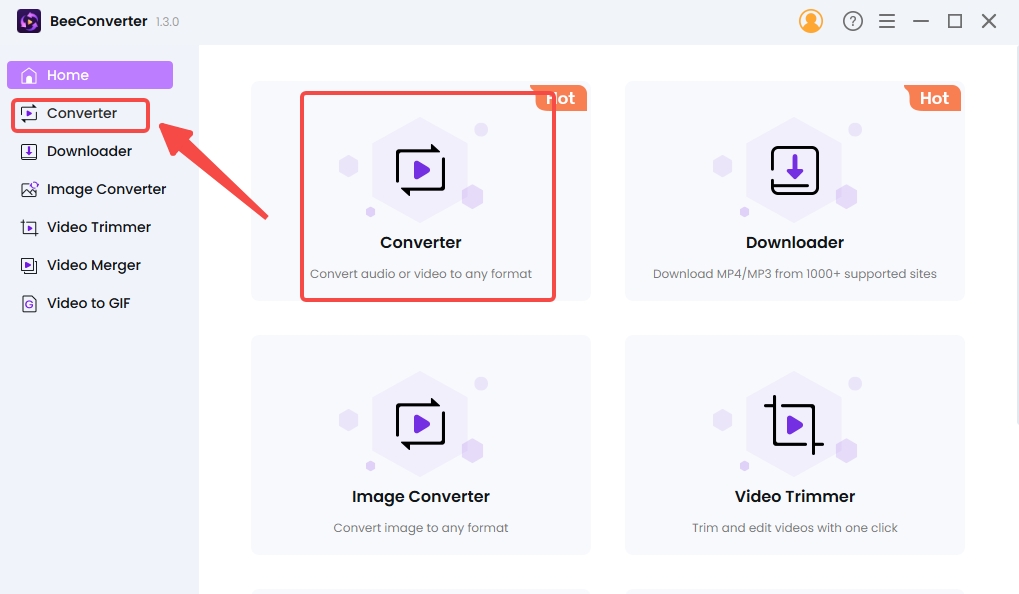
- Durch Anklicken von „+Datei hinzufügen” um Dateien zu importieren.
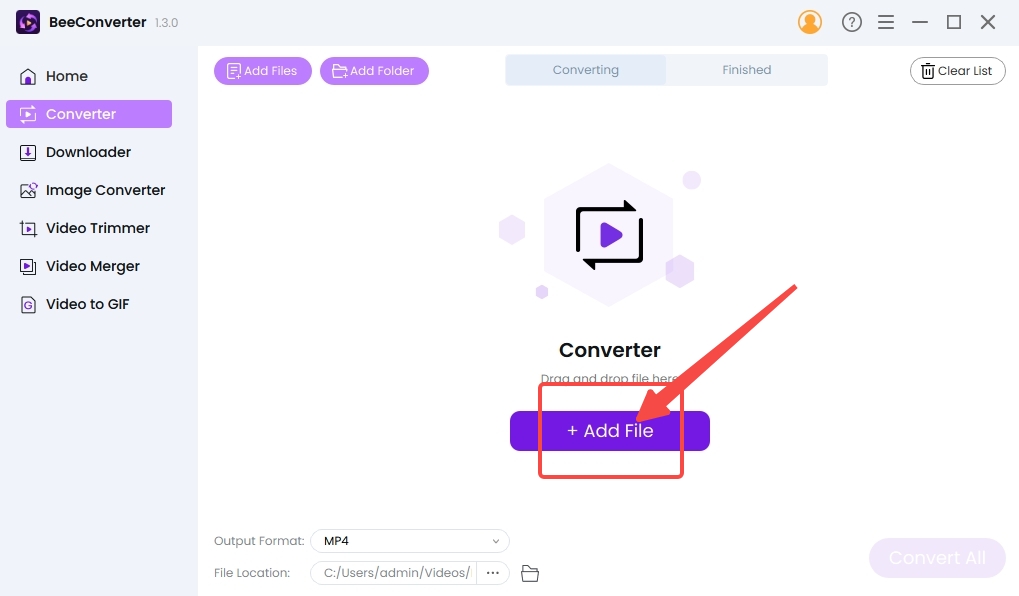
- Klicken Sie auf das Zahnradsymbol und wählen Sie ein Ausgabeformat.
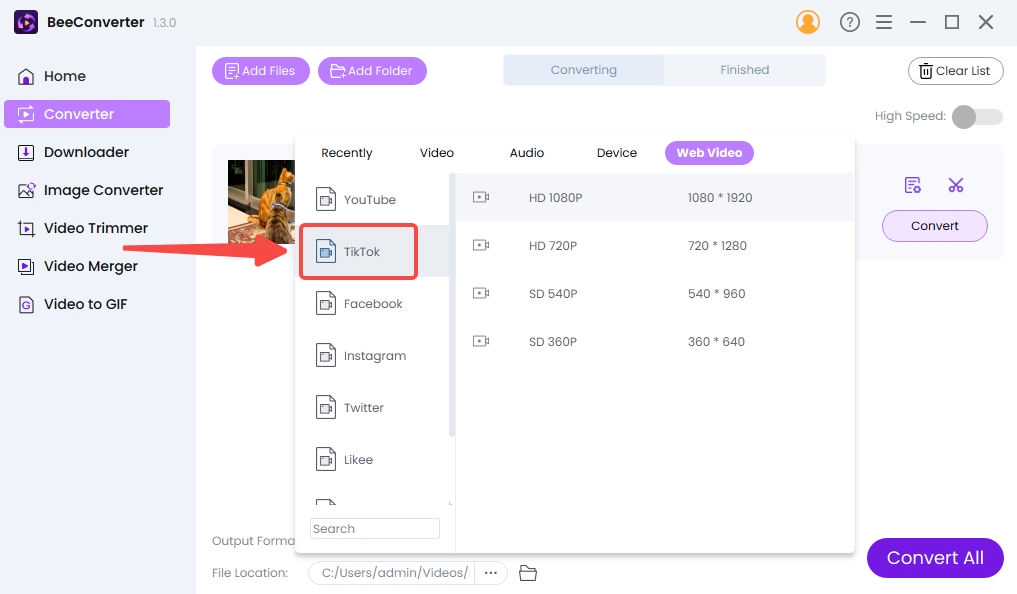
- Tippen Sie auf „Konvertieren“/„Alle konvertieren“, um die Videodatei in Ihr ideales Format zu konvertieren. (Schalten Sie die Hochgeschwindigkeitstaste ein, um den Konvertierungsvorgang zu beschleunigen.)
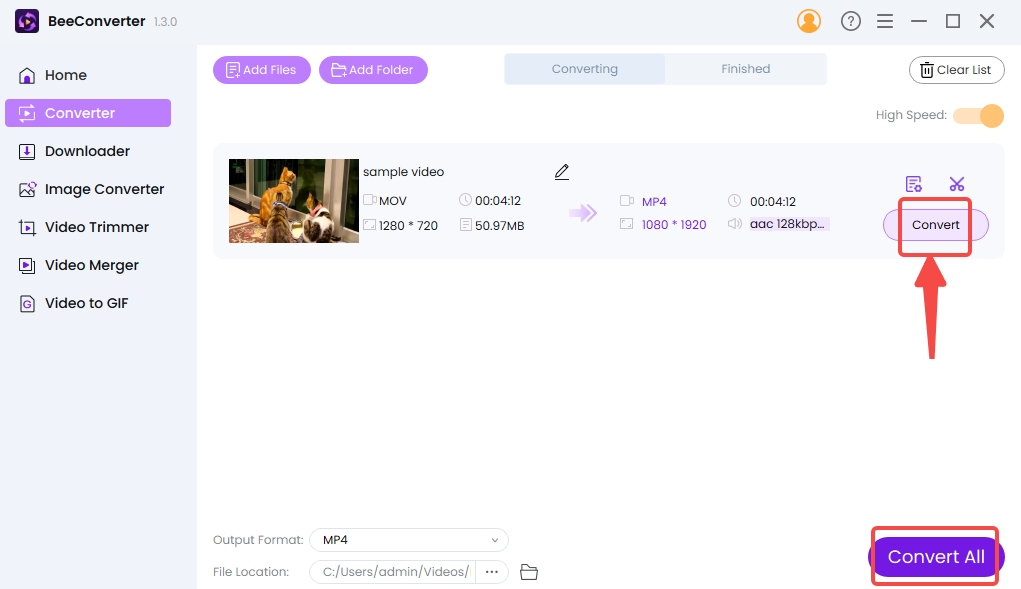
Bestbewertete Videokonverter-Software: kostenlos und kostenpflichtig
Wenn Sie zu diesem Abschnitt gelangen, finden Sie weitere Möglichkeiten der Videokonvertierungssoftware für den PC. Die Empfehlungsliste besteht aus drei Teilen, nämlich Videokonverter-Software, allgemeiner Rezension und typischen Funktionen, und ist in keiner bestimmten Reihenfolge aufgeführt. Lesen Sie weiter und schauen Sie sich um, um das beste Konvertierungs-Toolkit zu finden.
Wondershare UniConverter – All-in-One-Videokonverter
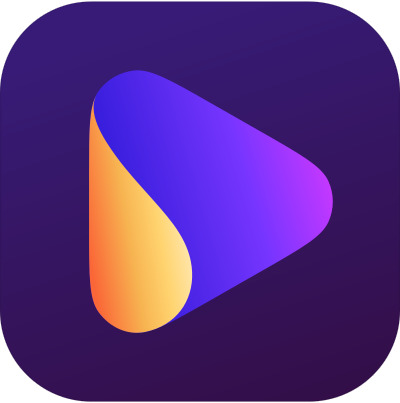
| Umwandlungsgeschwindigkeit | Schnell |
| Benutzerfreundlichkeit | √ |
| Sicherheit | √ |
| Keine Anzeigen | √ |
| Kostenlos | × |
Erweiterung der Dienstleistungen über den reinen Formatwechsel hinaus, UniConverter kann DVDs brennen, den Bildschirm aufzeichnen und mithilfe der KI-Technologie Wasserzeichen, Sprache und Rauschen entfernen. Wenn wir die Optionen für Auflösungen, Geräte und Websites berücksichtigen, unterstützt dieser vielseitige Videodateikonverter mehr als 200 Formate.
VideoProc Video Converter – KI-gestützter schneller Konverter

| Umwandlungsgeschwindigkeit | Super Fast |
| Benutzerfreundlichkeit | √ |
| Sicherheit | √ |
| Keine Anzeigen | √ |
| Kostenlos | × |
Ausgestattet mit einer Hardware-Beschleunigungs-Engine, VideoProc ermöglicht es Ihnen, die Videokonvertierung um maximal das 47-fache zu beschleunigen, wenn Sie Ihre GPU zur Unterstützung der CPU aktivieren. Obwohl es sowohl mit Mac als auch mit Windows kompatibel ist, enthält es mehrere vordefinierte Formate für Apple-Geräte und -Anwendungen. Und im Gegensatz zu den meisten Videokonverterprogrammen, die Video- und MP3-Konvertierung in einen Topf werfen, bezeichnet VideoProc ein separates Tool zum Konvertieren von Videos in MP3.
Movavi Video Converter – Konvertierungssoftware für Videodateien
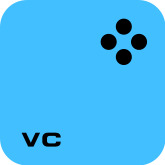
| Umwandlungsgeschwindigkeit | Schnell |
| Benutzerfreundlichkeit | √ |
| Sicherheit | √ |
| Keine Anzeigen | √ |
| Kostenlos | × |
Movavi-Videokonverter konzentriert alle Anstrengungen auf die Kernkonvertierungsdienstleistungen. Das Formatmenü umfasst über 200 Formate, kategorisiert nach verschiedenen Marken und Modellen elektronischer Geräte. Sie können die Dateigröße komprimieren, um die Konvertierung zu beschleunigen. Ein Highlight dieser Videokonverter-Software ist die KI-Verbesserung, die Ihre Videoqualität verbessern kann.
Freemake Video Converter – Kostenloser Videokonverter
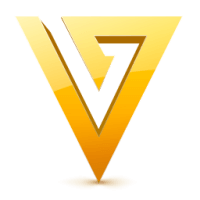
| Umwandlungsgeschwindigkeit | Sneaker |
| Benutzerfreundlichkeit | √ |
| Sicherheit | √ |
| Keine Anzeigen | √ |
| Kostenlos | √ |
Freemake verleiht seinem Interface-Design Lebendigkeit, indem es viele schöne Tiere einbezieht (allerdings in Form von Werbung). Es als kostenloses Konvertierungstool zu bezeichnen, ist teilweise richtig, da viele Dienste gesperrt sind, es sei denn, Sie zahlen, um PRO zu werden. Eine unangemessene Konvertierungsgeschwindigkeit in Verbindung mit einem Logo-Wasserzeichen wird Sie abschrecken. Mit dieser sogenannten kostenlosen Videokonverter-Software können Sie jedoch Diashows und Musikvisualisierungen erstellen, einzigartige Funktionen, die Sie sonst kaum finden.
Aiseesoft Video Converter Ultimate – Bestes Tool für visuelle Effekte
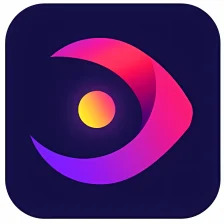
| Umwandlungsgeschwindigkeit | Schnell |
| Benutzerfreundlichkeit | √ |
| Sicherheit | √ |
| Keine Anzeigen | √ |
| Kostenlos | × |
Aiseesoft Video Converter Ultimate nutzt auch Hardware, um die Dateikonvertierung zu beschleunigen, aber was es wirklich auszeichnet, sind umwerfende Funktionalitäten, die Ihre Videos optisch ansprechend machen. Mit diesem Tool können Sie nicht nur Videoformate schnell und problemlos konvertieren, sondern auch MV erstellen, Filter hinzufügen und 22 Arten von Tools zum Bearbeiten von Videos verwenden.
Any Video Converter Ultimate – Mehrzweck-Videokonvertierungsprogramm

| Umwandlungsgeschwindigkeit | Schnell |
| Benutzerfreundlichkeit | √ |
| Sicherheit | √ |
| Keine Anzeigen | √ |
| Kostenlos | × |
Die ultimative Version ist eine kostenpflichtige Version von Any Video Converter kostenlos. Es bietet nur eine 3-minütige kostenlose Videokonvertierung. Trotz dieses Nachteils ist es immer noch leistungsstark, da es Videoplayer, DVD-Brenner, Videorecorder und Videodateikonverter kombiniert. Sie können Videos von Discs, lokalen Ordnern und URLs konvertieren. Und es gibt 12 Formatkategorien basierend auf verschiedenen Geräten (Apple, Android, Sony, Huawei, LG…)
Format Factory – Kostenloser Videokonverter für Windows

| Umwandlungsgeschwindigkeit | Medium |
| Benutzerfreundlichkeit | √ |
| Sicherheit | √ |
| Keine Anzeigen | √ |
| Kostenlos | √ |
Format Factory hat für viele Menschen einen vertrauten Klang, obwohl sie es noch nie ausprobiert haben. Als einer der Pioniere der Dateikonvertierung bietet das Unternehmen weiterhin stabile und sich ständig verbessernde Dienste. Obwohl die Benutzeroberfläche möglicherweise nicht so attraktiv aussieht wie die anderer Mitbewerber, handelt es sich um eine multifunktionale Audio- und Videokonvertersoftware, mit der Sie Video und Audio aufteilen und zusammenführen, Frames ausgeben usw. können. Sie können Videos problemlos in MP4 und 12 andere Container konvertieren Formate kostenlos.
HandBrake – Open-Source-Videokonverter

| Umwandlungsgeschwindigkeit | Medium |
| Benutzerfreundlichkeit | × |
| Sicherheit | √ |
| Keine Anzeigen | √ |
| Kostenlos | √ |
HandBrake Der Videokonverter verfügt über alle Funktionen, die der Videokonverter Ihrer Träume haben sollte. Unter anderem ist es Ihnen am wichtigsten, dass Sie keine Kosten tragen und keine Kompromisse bei den Ergebnissen eingehen. Sie können HandBrake für Mac und Windows herunterladen. HandBrake eignet sich für erfahrene Benutzer und ermöglicht Benutzern das Ändern von Codecs. Sie sollten jedoch zwei Dinge beachten: HandBrake bietet neben MP4 nur wenige Containerformate an; Sie können mit diesem Videotranscoder kein Video in Audio konvertieren.
VLC Player – Bester kostenloser Videokonverter und Player
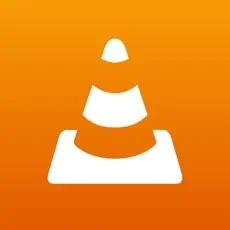
| Umwandlungsgeschwindigkeit | Medium |
| Benutzerfreundlichkeit | × |
| Sicherheit | √ |
| Keine Anzeigen | √ |
| Kostenlos | √ |
VLC kann problemlos Videos von Dateien, Discs, Netzwerken und Aufnahmegeräten abspielen. Die Leute fühlen sich von den Wiedergabediensten angezogen, übersehen jedoch die beeindruckende Funktion zur Videokonvertierung. Da es sich um eine kostenlose Open-Source-Software handelt, ist es für unerfahrene Hände etwas schwierig, Videodateien zu konvertieren. Es verfügt über etwa 10 voreingestellte Formate und ermöglicht Benutzern die Anpassung des Codecs. (VLC verfügt über unterschiedliche Sätze voreingestellter Formate, je nachdem, ob es sich bei Ihrem PC um einen Mac oder einen Windows-PC handelt.)
Konklusion
Der Markt ist mit Videokonverter-Software überschwemmt, die als „der beste Videokonverter“ angepriesen wird. Die Kriterien für das beste Konvertierungstool variieren von Person zu Person. Diese Videokonverter, die mehreren Zwecken dienen, können Ihnen den Wechsel zwischen verschiedenen Programmen ersparen; Die schnelle Konvertersoftware kann Ergebnisse in unglaublicher Geschwindigkeit generieren.
Wenn Sie diesen Artikel abschließen, werden Sie eines finden, das am besten zu Ihren Bedürfnissen passt! Ich empfehle es immer noch BeeConverter für seine Einfachheit, Schnelligkeit und Vertrauenswürdigkeit.
Video Converter
Konvertieren Sie Videos in MP4, MOV, MP3, GIF und mehr
- für Windows 10
- für Mac OS X 14+
- für Android
Häufigsten Fragen
Welcher Videokonverter wird am meisten empfohlen?
BeeConverter. Der Start ist einfach, schnell und verlustfrei. Darüber hinaus können Sie insgesamt über 50 Formate konvertieren, darunter Video, Audio und Bild. Sie können beispielsweise Facebook-Videos in MP4, Videos in MP3 konvertieren und dergleichen.
Gibt es einen kostenlosen Videokonverter?
Die Zahl der kostenpflichtigen Videokonverter übersteigt die der kostenlosen deutlich. Einige kostenlose Videokonverter wie HandBrake und VLC sind kompliziert zu verwenden. Es ist schwierig, eine einfache und kostenlose Lösung zu finden. Und BeeConverter bietet anständige kostenlose Konvertierungsdienste mit unbegrenzter Zeit im Testmodus.
Wie kann ich Videos in MP3 konvertieren?
Einige Videokonverterprogramme unterstützen die MP3-Konvertierung nicht. Herunterladen BeeConverter, die beste Videokonverter-Software, importieren Sie Ihre Videodatei und wählen Sie das MP3-Format. Klicken Sie abschließend auf „Konvertieren“, um in MP3 zu konvertieren.
Kann ich Videos kostenlos in MP4 konvertieren?
Ja. HandBrake und VLC sind völlig kostenlos und MP4 ist das Standardausgabeformat dieser beiden Programme. Oder Sie können es versuchen BeeConverter – die ultimative Option für Videokonverter für Mac und Windows, die mehrere kostenlose Konvertierungsmöglichkeiten bietet.